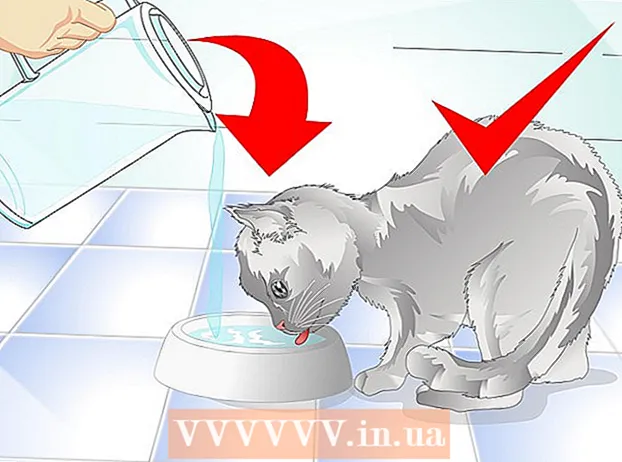Autor:
Randy Alexander
Datum Stvaranja:
1 Travanj 2021
Datum Ažuriranja:
26 Lipanj 2024

Sadržaj
Ovaj wikiHow vas uči kako stvoriti prezentaciju fotografija ili videozapisa za dijeljenje na TikTok-u pomoću vašeg Android uređaja, iPhonea ili iPada.
Koraci
Metoda 1 od 3: Stvorite video prezentacije
Otvorite TikTok na telefonu ili tabletu. Aplikacija je crna s ružičastim, plavim i bijelim ikonama glazbenih nota. TikTok ćete pronaći na početnom zaslonu, u ladici aplikacija ili pretraživanjem.

Kliknite oznaku + u donjem središtu zaslona.
Kliknite ikonu Učitaj (Učitaj) kvadrat u donjem desnom kutu zaslona.

Klik Višestruko. Ovaj se gumb nalazi u donjem lijevom kutu zaslona s ikonom dva preklopljena pravokutnika.
Odaberite videozapis koji želite dodati u prezentaciju. Dodirnite prazan krug u gornjem desnom kutu svake minijature videozapisa koju želite dodati. Videozapisi moraju biti odabrani redoslijedom kojim želite da se prikazuju u prezentaciji.

Klik Sljedeći (Sljedeće) u gornjem desnom kutu zaslona.
Izrežite videozapis (nije obavezno). Da biste prilagodili duljinu bilo kojeg videozapisa, kliknite Zadano, a zatim kliknite minijaturu videozapisa na zaslonu i povucite crvene trake s obje strane isječka na željenu duljinu. To možete ponoviti s drugim isječcima koji trebaju uređivanje.
- Videoisječak također možete obrezati u ritmu glazbe pritiskom na gumb Sinkronizacija zvuka.
Klik Sljedeći (Sljedeći). Ovaj crveni gumb nalazi se u gornjem desnom kutu. Isječci su spojeni u video prezentaciju koja se može uređivati.
Dodajte naljepnice i efekte (nije obavezno), a zatim dodirnite Sljedeći. Pomoću alata TikTok možete dodati neke naglaske u prezentaciju. Kada završite, kliknite crveni gumb Dalje u donjem desnom kutu.
- Kliknite ikonu glazbene note da biste promijenili pjesmu.
- Kliknite ikonu timera u donjem lijevom kutu da biste dodali prijelaze.
- Pritisnite slovo A da biste dodali tekst.
- Kliknite ikonu tri raznobojna kruga da biste odabrali filtar.
- Dodirnite smajlić preklopljenog kuta da dodate naljepnice i emojije.
Odaberite opciju prilagodbe posta i dodirnite Objavi (Objaviti). Ako želite dodati opise, prilagoditi tko može gledati videozapis ili uključiti / isključiti komentare, to možete učiniti ovdje. Zatim samo kliknite crveni gumb Objavi u donjem desnom kutu zaslona da biste podijelili prezentaciju sa svima. oglas
Metoda 2 od 3: Stvorite prezentaciju fotografija prema predlošku
Otvorite TikTok na telefonu ili tabletu. Aplikacija je crna s ružičastim, plavim i bijelim ikonama glazbenih nota. TikTok ćete pronaći na početnom zaslonu, u ladici aplikacija ili pretraživanjem.
Kliknite oznaku + u donjem središtu zaslona.
Kliknite karticu "Predlošci fotografija" ili "M / V" na dnu zaslona.
Prijeđite prstom da biste vidjeli različite uzorke. Ako pronađete predložak koji vam se sviđa, kliknite gumb "Odaberi fotografije".
Odaberite slike koje želite dodati u prezentaciju. Dodirnite prazan krug u gornjem desnom kutu svake minijature fotografije koju želite dodati. Slike se moraju odabrati redoslijedom kojim želite da se prikazuju u prezentaciji.
- Da biste mogli koristiti predložak, broj odabranih slika mora biti unutar raspona tog predloška.
pritisni gumb u redu u gornjem desnom kutu zaslona.
Dodajte naljepnice i efekte (nije obavezno), a zatim dodirnite Sljedeći. Pomoću alata TikTok možete dodati neke naglaske u prezentaciju. Kada završite, kliknite crveni gumb Dalje u donjem desnom kutu.
- Kliknite ikonu glazbene note da biste promijenili pjesmu.
- Kliknite ikonu štoperice u donjem lijevom kutu da biste dodali prijelaze.
- Pritisnite slovo A da biste dodali tekst.
- Kliknite ikonu tri raznobojna kruga da biste odabrali filtar.
- Dodirnite smajlić preklopljenog kuta da dodate naljepnice i emojije.
Odaberite postavke posta i dodirnite Objavi. Ako želite dodati opise, prilagoditi tko može gledati videozapis ili uključiti / isključiti komentare, to možete učiniti ovdje. Zatim samo kliknite crveni gumb Objavi u donjem desnom kutu zaslona da biste podijelili prezentaciju sa svima. oglas
3. metoda od 3: Stvorite jednostavnu prezentaciju fotografija
Otvorite TikTok na telefonu ili tabletu. Aplikacija je crna s ružičastim, plavim i bijelim ikonama glazbenih nota. TikTok ćete pronaći na početnom zaslonu, u ladici aplikacija ili pretraživanjem.
Kliknite oznaku + u donjem središtu zaslona.
Kliknite ikonu Učitaj kvadrat u donjem desnom kutu zaslona.
Klik Fotografija na vrhu zaslona. Odabrana fotografija prikazat će donju traku.
Odaberite slike koje želite dodati u prezentaciju. Dodirnite prazan krug u gornjem desnom kutu svake minijature fotografije koju želite dodati. Slike se moraju odabrati redoslijedom kojim želite da se prikazuju u prezentaciji. Možete dodati do 12 fotografija.
Klik Sljedeći u gornjem desnom kutu zaslona.
Dodajte naljepnice i efekte (nije obavezno), a zatim dodirnite Sljedeći. Pomoću alata TikTok možete dodati neke naglaske u prezentaciju. Kada završite, kliknite crveni gumb Dalje u donjem desnom kutu.
- Kliknite ikonu glazbene note da biste promijenili pjesmu.
- Kliknite ikonu tri raznobojna kruga da biste odabrali filtar za fotografiju i svjetlost.
- Pritisnite gumb Vodoravno / Okomito da biste promijenili smjer prezentacije.
Odaberite postavke posta i dodirnite Objavi. Ako želite dodati opise, prilagoditi tko može gledati videozapis ili uključiti / isključiti komentare, to možete učiniti ovdje. Zatim samo kliknite crveni gumb Objavi u donjem desnom kutu zaslona da biste podijelili prezentaciju sa svima. oglas
Savjet
- Ako želite kombinirati i slike i videozapise, možete upotrijebiti uređivač fotografija / video zapisa, kao što su: Adobe Premiere, iMovie (Mac / iOS) ili Story Remix (Windows).